Win10 升级安装全攻略
清泛原创
Win10发布,免费升级,对于技术控的笔者当然要第一时间体验微软的巨作。笔者笔记本是正版的Win8.1,准备在线升级Win10,以下为详细安装过程。如果大家的电脑上还没有收到升级Win10的通知,请参照《Win8.1 推送升级至Win10 无法收到推送通知解决方法》自行解决。
收到补丁后,安装提示下载,然后安装,可能提示重启,重启后点击下图所示的安装文件继续安装:
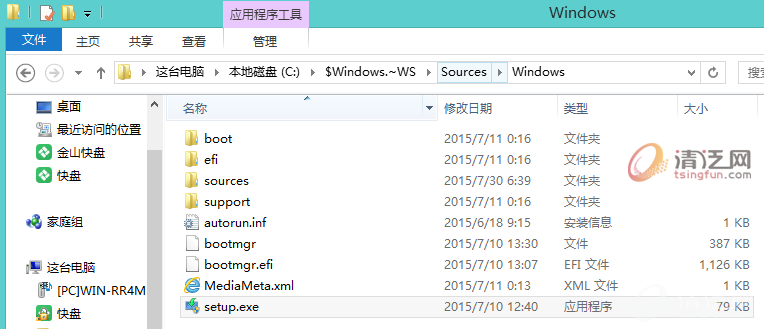
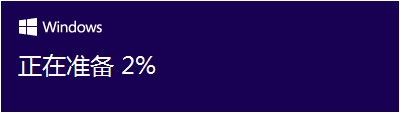
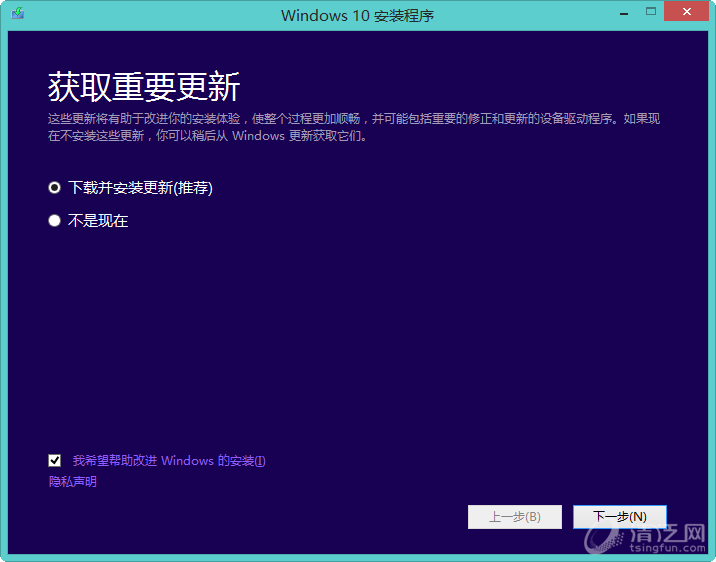
漫长的等待复制文件的过程,结束后自动重启计算机进入正式安装界面,不得不说,Win10的安装界面还是很酷的,有木有:
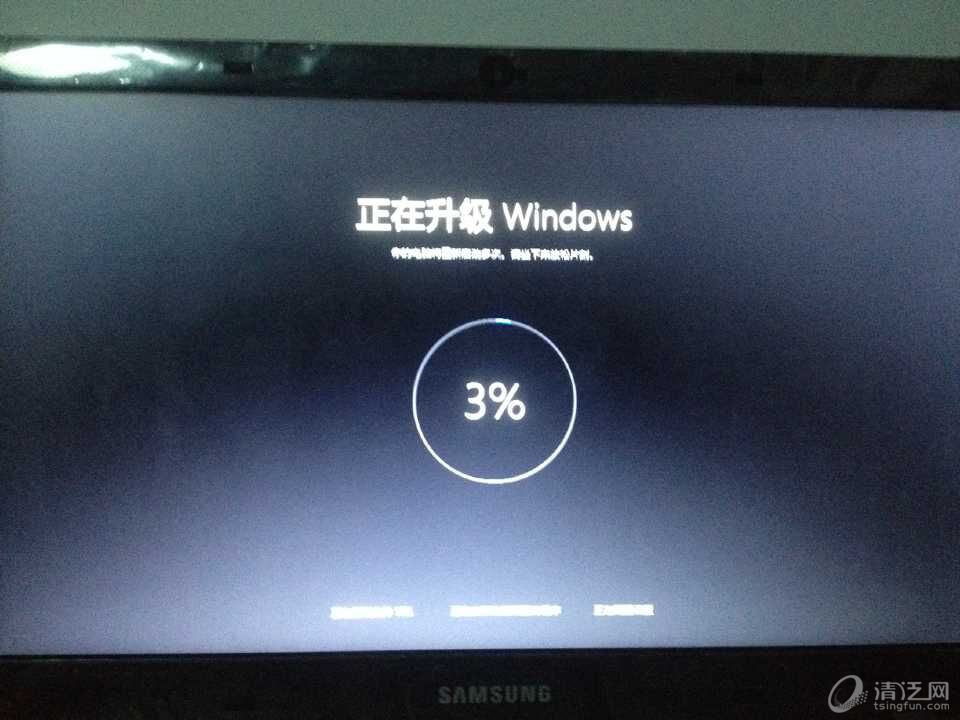
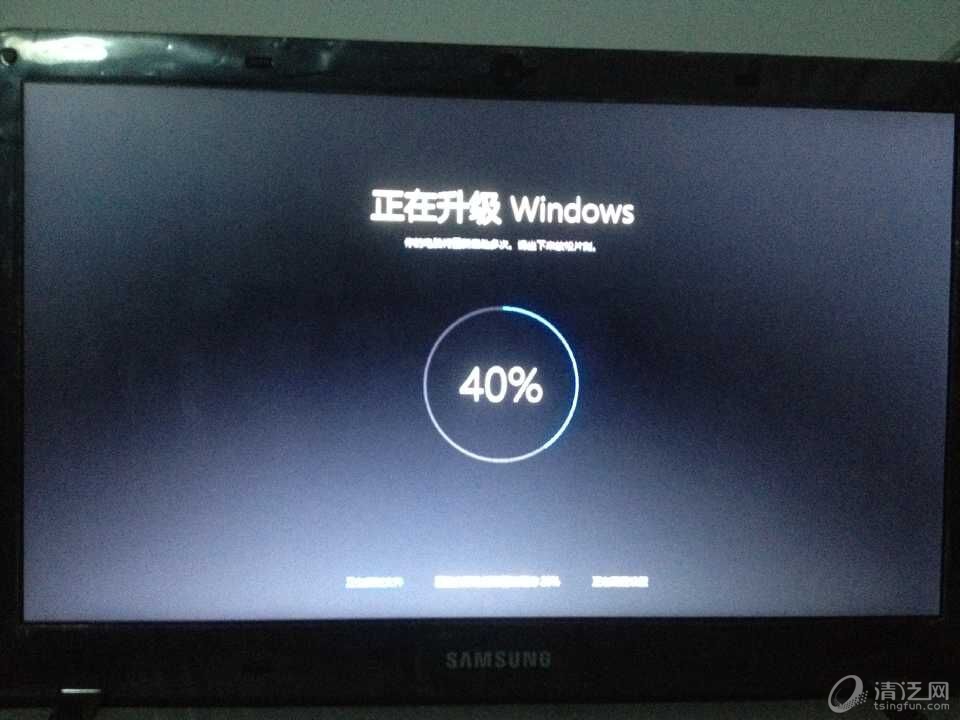
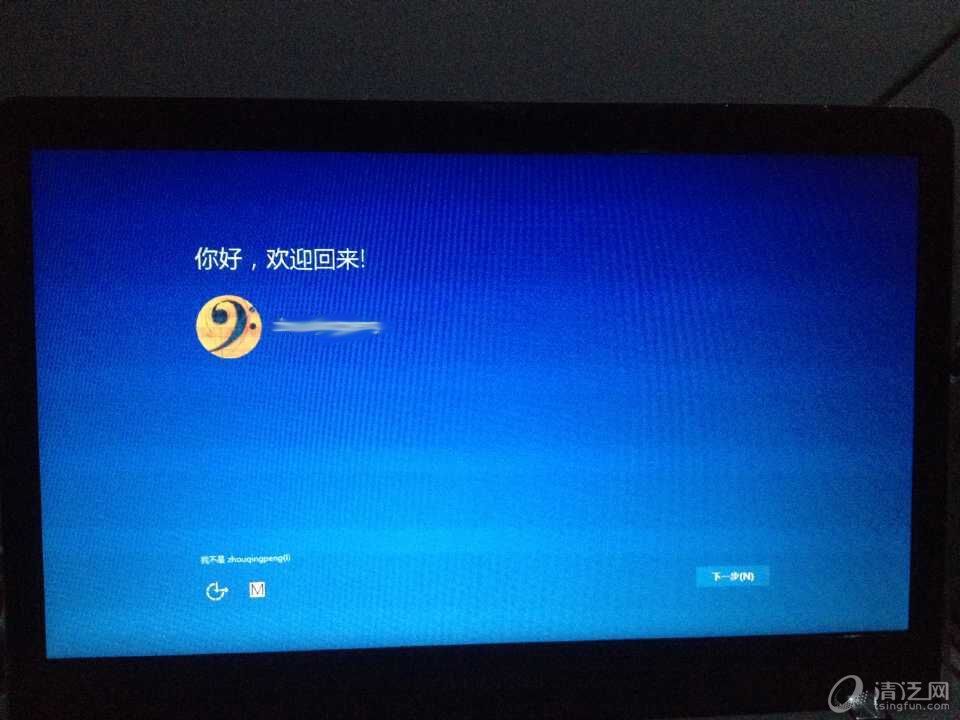
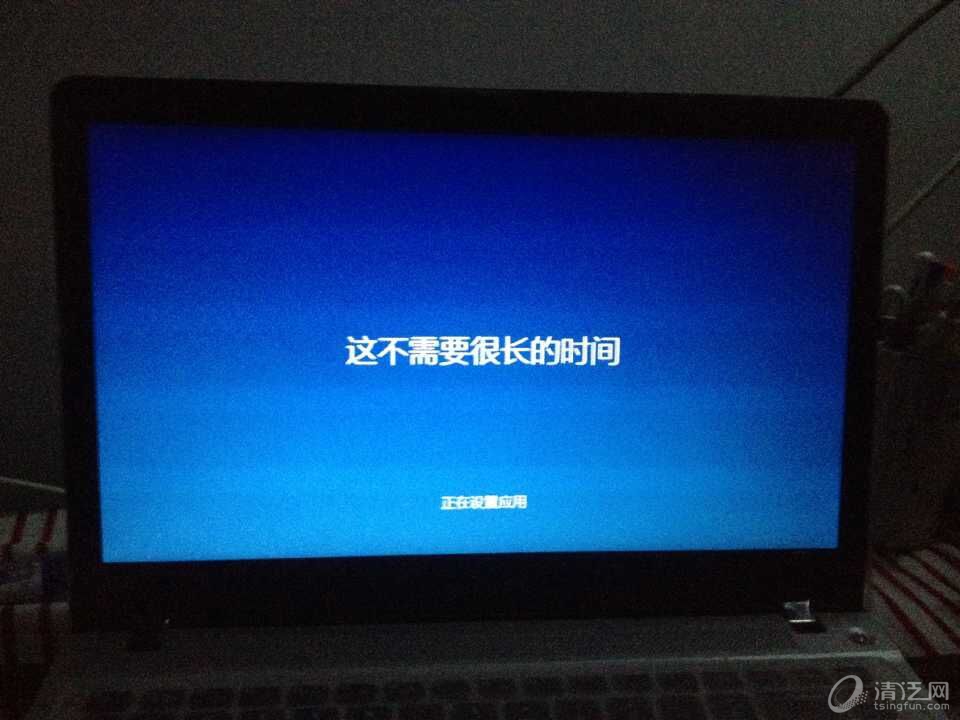
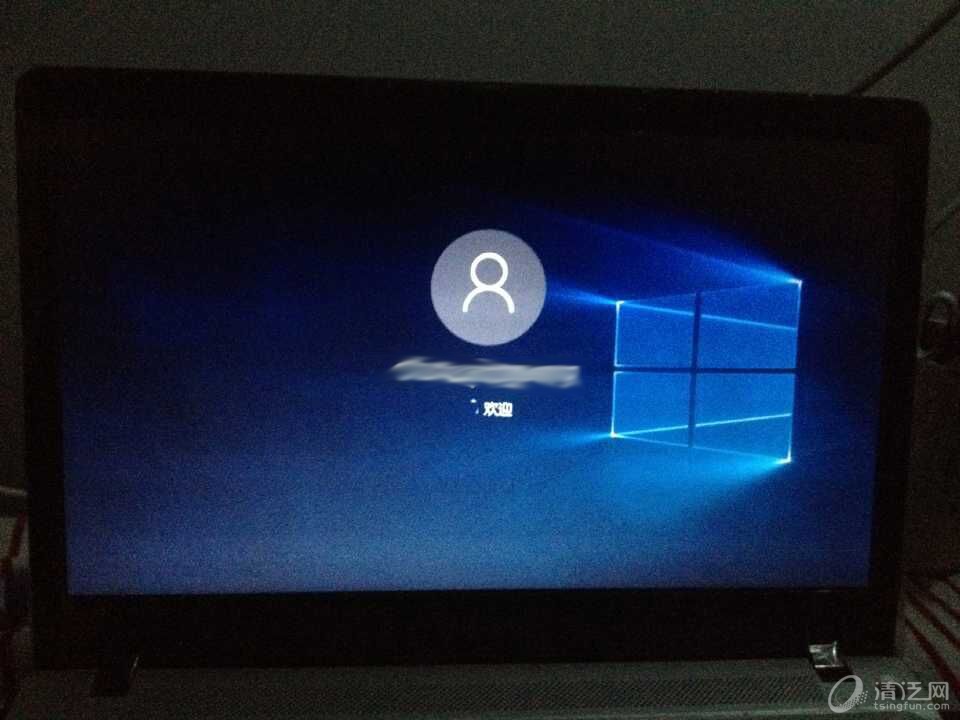

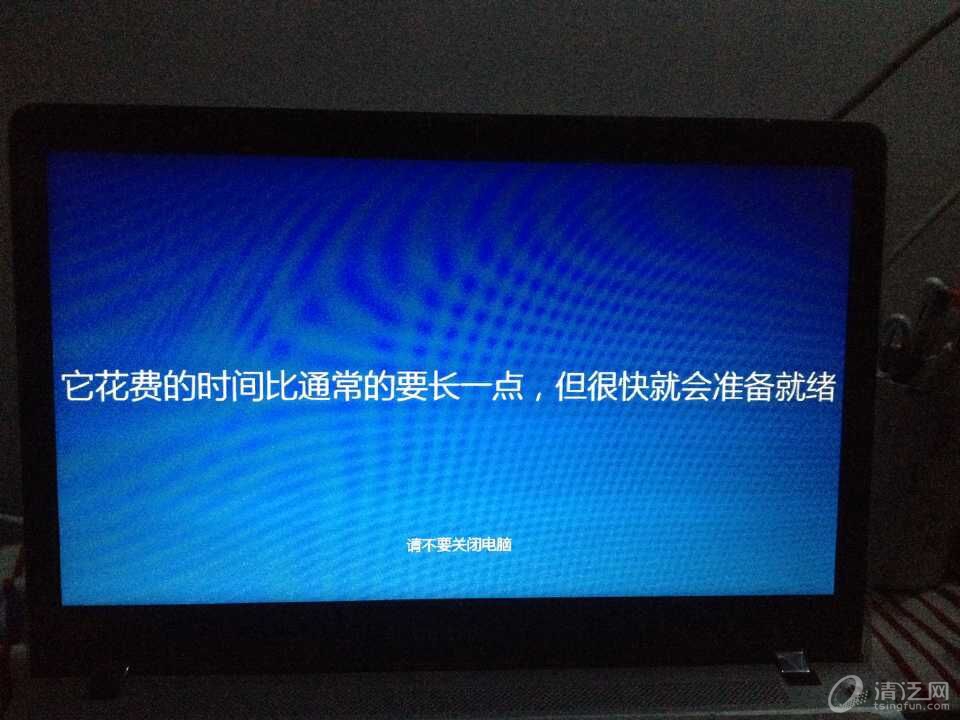
安装完成后,正版系统仍然保持激活状态,原系统的应用程序、桌面文件、用户设置保持原样:
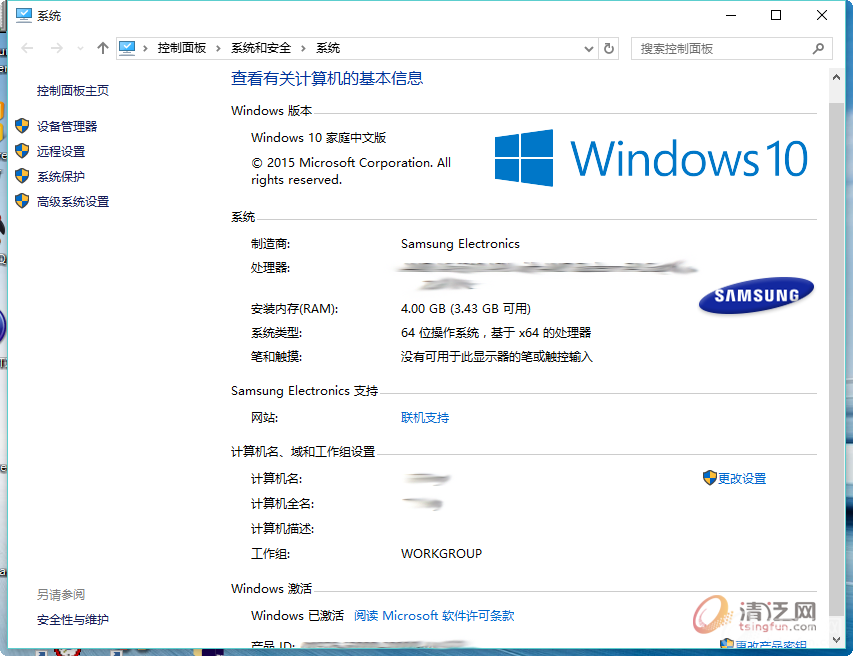
Win10的控制面板变化很大:
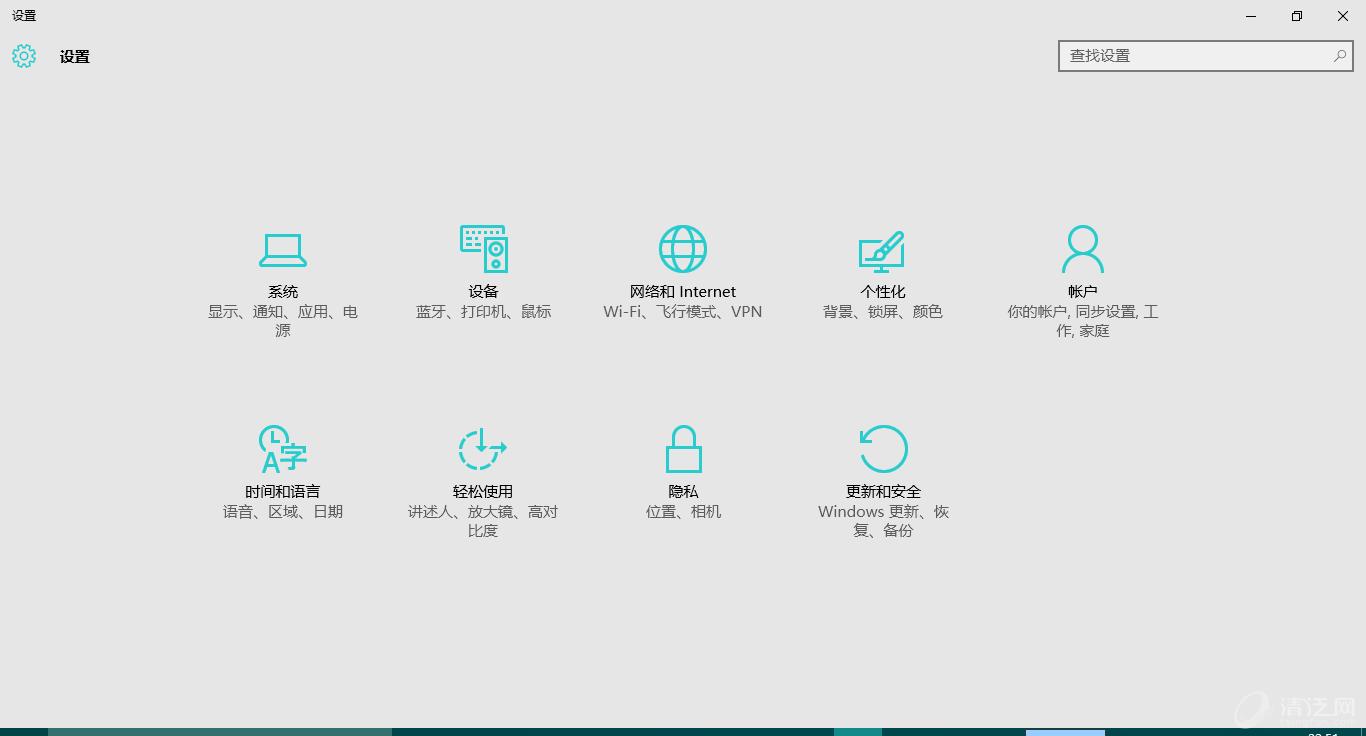
就写到这里,有关于Win10的任何问题欢迎回复评论。
上一篇:谷歌开源桌面操作系统 ChromeOS 安装体验
下一篇:Linux反编译全攻略

 评论加载中,请稍后...
评论加载中,请稍后...